Uno de los principales editores de gráficos vectoriales del mercado, Adobe Illustrator, ofrece muchas herramientas útiles. Transformar y Alinear son dos cosas que facilitan al usuario la creación de patrones de paso y repetición para fondos fotográficos.

Aunque es fácil de aplicar una vez que se acostumbre a ellas, conocer los conceptos básicos de estas herramientas puede ser de gran importancia para sus proyectos. A continuación, se explica cómo utilizar Transformar y alinear para crear patrones de repetición y paso sin esfuerzo.
El panel de transformación
La función principal del panel Transformar es mostrar el ancho, la altura, la ubicación, el ángulo de corte y el ángulo de rotación de un objeto. Esta herramienta de Illustrator se puede utilizar para calcular cualquiera de estos valores, con o sin la vista previa en vivo.
Para comenzar, busque el punto de partida deseado y arrastre el gráfico que desea usar hasta él. Seleccione el gráfico y active el panel Transformar navegando a Objeto ->Transformar ->TransformarCada.
Calculador
Primero, querrá determinar cuántos gráficos desea colocar en la mesa de trabajo. Una vez que lo haya decidido, debe calcular el espacio que van a ocupar.
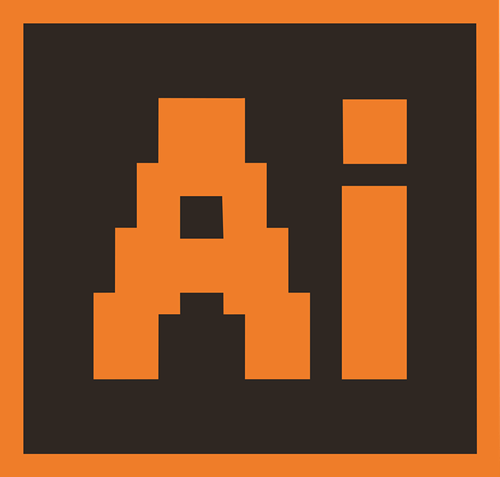
Aquí, vas a usar algunas matemáticas básicas. Supongamos que desea utilizar 4 gráficos por fila, cada uno de 5 pulgadas de ancho, y desea que estén separados por 5 pulgadas entre sí. En un lienzo de 40 pulgadas de ancho, el cálculo sería el siguiente: 40 pulgadas de ancho / 4 gráficos de ancho = 10 pulgadas entre cada centro del gráfico.
Colocación
Una vez que haya colocado el primer gráfico en su lienzo, selecciónelo y presione Ctrl + D, que es el atajo para Transformar de nuevo mando. Sigue presionando Ctrl + D , hasta que haya llenado la primera línea de gráficos.
Ahora, seleccione todos los gráficos en la fila completa presionando Ctrl + A y agruparlos presionando Ctrl + G. Con toda la fila aún seleccionada, vaya a Objeto ->Transformar ->TransformarCada de nuevo. Utilice la fórmula de la sección anterior para calcular el espacio objetivo entre filas. Mueva la primera fila hacia abajo ajustando el Vertical deslizador hasta que alcance la distancia calculada. Repita esto hasta que se llene el lienzo.
El panel de alineación
Si realmente no está contento con tener que calcular cosas, o si está lidiando con gráficos de formas extrañas, hay una mejor manera de abordar esto. Arrastrar y soltar elementos por el lienzo a mano podría funcionar mejor para usted.
Colocación de los gráficos
Coloque el gráfico en cuestión en su posición. Ahora, simplemente copie y pegue los duplicados hasta que llegue al final de la fila. Arrastre cada copia gráfica a su posición de acuerdo con su aproximación. No es necesario que sea preciso.
Alinear los gráficos
Para seleccionar todos los gráficos, presione Ctrl + A. El panel Alinear debería aparecer en la parte superior de su espacio de trabajo. Ahora navega a Vertical-Alinear-Centro y Centro de distribución horizontal. Esto distribuirá uniformemente los gráficos en su lienzo y los alineará automáticamente.
Utilizar el Ctrl + A y Ctrl + G comandos para copiar y pegar líneas duplicadas. Alinéelos aproximadamente y use la herramienta de alineación hasta que tenga el lienzo perfecto.
Escalar, rotar y reflejar
Puede utilizar el panel Transformar para modificar la escala, la rotación y el reflejo del gráfico duplicado. Para escalar (cambiar el tamaño) del objeto, use porcentajes y cámbielos en incrementos. Para rotar una imagen con un punto de referencia diferente, use los pequeños cuadrados blancos (el icono sobre la casilla de verificación Vista previa). Finalmente, use Reflect para reflejar la imagen en los ejes X o Y, o en ambos.

Experimentar
Probar cosas nuevas y geniales es la mejor manera de mejorar la edición en cualquier parte del software de Adobe. Siga la guía de arriba, pero no tenga miedo de experimentar por su cuenta.
¿Tienes algunos trucos interesantes para compartir? ¡Haz clic en la sección de comentarios a continuación y comparte tus ideas!









